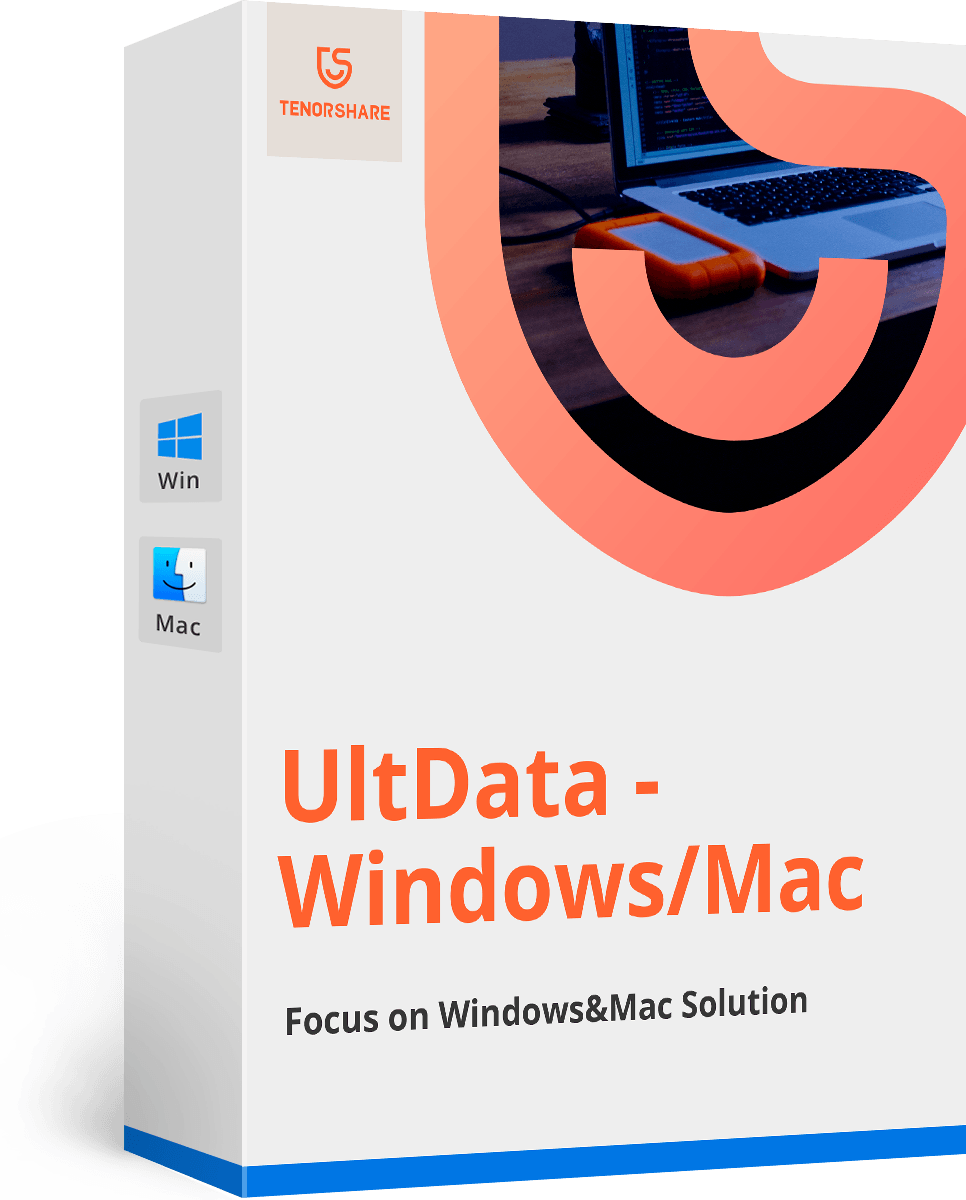5 plus gros problèmes et solutions avec Mavericks | Tenorshare
Apple a publié OS X 10.9 Mavericks avec des fonctionnalités plus utiles, une efficacité énergétique améliorée et une autonomie de la batterie pour les utilisateurs d'ordinateurs portables, donnant aux utilisateurs de nombreuses raisons de mettre à jour vers Mavericks. Cependant, Mavericks n'est pas sans problème. Beaucoup d'utilisateurs se plaignent de la ennuis de non-conformistes.
Voilà quelque conseils de dépannage sur Mavericks pour vous tenir au courant des modifications apportées dans le dernier Mac OS.
1. Comment empêcher le courrier de s'écraser
Certains ont signalé sur les forums Apple que chaque fois queils essaient d'ouvrir l'application Mail dans Mavericks, il se bloque immédiatement. Il existe une solution simple qui a fonctionné pour beaucoup de ceux qui ont connu ce problème, alors essayez-le.
- Terminal ouvert. Vous pouvez le faire en cliquant sur Spotlight dans le coin supérieur gauche de Mavericks (symbolisé par une loupe), en tapant Terminal et en cliquant dessus quand il apparaît.
- Tapez les lettres sans les guillemets: "valeurs par défaut, supprimez com.apple.mail ColorQuoterColorList" et appuyez sur Entrée.
2. Comment résoudre le problème de déconnexion Wi-Fi
Après avoir installé OS X Mavericks, le signal Wi-Fisemble juste ne pas être aussi bon qu'avant? Vous n'êtes pas le seul à avoir ce problème. Heureusement, il existe une solution que vous pouvez essayer et qui a fait ses preuves.
- Commencez par démarrer en mode sans échec en maintenant la touche Maj enfoncée tout en maintenant le bouton d'alimentation enfoncé.
- Ensuite, ouvrez les Préférences Système, puis Réseau, puis cliquez sur le bouton Aidez-moi au bas de la fenêtre.

- Enfin, suivez le processus de création d’un nouveauRéseau Wi-Fi, choisissez votre réseau, entrez le mot de passe Wi-Fi et redémarrez votre ordinateur. Après cela, vous devriez pouvoir vous reconnecter à votre réseau Wi-Fi.
Pour trouver un bon réseau Wi-Fi et améliorer la connexion Internet, lisez le post Comment trouver le meilleur canal Wi-Fi avec diagnostic sans fil sous Mac OS X.
3. Comment supprimer les balises du Finder
Tag est une fonctionnalité unique dans Mavericks, permettantvous étiquetez les fichiers et les dossiers avec les noms de balises que vous créez. Les balises facilitent l'organisation et la recherche ultérieure des fichiers associés. Le problème est que beaucoup d'utilisateurs de Mavericks n'ont toujours aucune idée de la manière de supprimer un tag. Pour supprimer des balises dans le Finder, suivez les étapes ci-dessous.

- Sélectionnez les préférences du Finder, puis cliquez sur l’onglet Tags.
- À partir de là, cliquez sur le nom de la balise que vous souhaitez supprimer.
- Dans le menu contextuel qui apparaît, vous trouverez une option pour supprimer la balise. Si le nom de la balise est répertorié dans la barre latérale du Finder, vous pouvez également accéder à son menu contextuel à partir de là.
4. Comment créer un courrier avec votre mot de passe?
Cela doit être très ennuyant si vous devez entrervotre mot de passe pour certains sites ou services, encore et encore. Pour ceux qui vérifient constamment les courriels, vous pouvez éviter cela en faisant en sorte que Mail retienne votre mot de passe. Si Mail ne cesse de vous demander un mot de passe à chaque démarrage, procédez comme suit pour que Mail retienne votre mot de passe.
- Allez dans la barre de menus et sélectionnez Mail> Préférences.
- Cliquez sur l'onglet Comptes.

- Sélectionnez le compte de messagerie iCloud avec lequel vous rencontrez des problèmes.
- Choisissez l'onglet Avancé. Dans la liste déroulante Authentification, sélectionnez Apple Token.
5. Comment faire pour changer de préférence Prendre effet immédiatement
La plupart des utilisateurs de Mac savent que vous pouvez changerLes préférences d’application via la modification du fichier .plist de l’application (généralement stockées dans le dossier Préférences du dossier Bibliothèque). De nombreuses applications, comme le Xcode d’Apple, permettent de modifier les préférences via une interface OS X.
Cependant, dans Mavericks, vous apportez des modifications.Les fichiers plist via ces applications ne prendront pas effet immédiatement, même si vous quittez et relancez l'application correspondante. La seule façon de procéder consiste à vous déconnecter d'abord, puis à vous connecter. Vous pouvez également apporter des modifications via la commande par défaut de Terminal, qui entrera en vigueur immédiatement.
Outre les 5 problèmes les plus courants, nous avons aussiréunis des conseils de dépannage pour d’autres problèmes tels que Que faire si la corbeille Mac est "vide", comment récupérer des photos de la corbeille sur Mac. Vérifiez les détails.